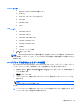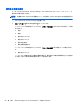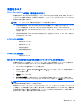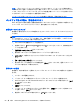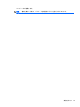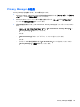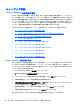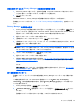Before using HP ProtectTools-Windows 7 and Windows Vista
注記: ダイナミック パーティションはサポートされていません。パーティションが使用可能とし
て表示されるが、選択しても暗号化できない場合、そのパーティションはダイナミック パーティショ
ンです。ダイナミック パーティションは、[ディスクの管理]で新しいパーティションを作成するため
にどれかのパーティションを縮小した結果生成されます。
パーティションがダイナミック パーティションに変換される場合は、警告が表示されます。
バックアップおよび復元(管理者のタスク)
Drive Encryption が有効な場合、管理者は[暗号化キーのバックアップ]ページを使用して暗号化キーを
リムーバブル メディアにバックアップしたり、復元を実行したりできます。
暗号化キーのバックアップ
管理者は、暗号化されたドライブの暗号化キーをリムーバブル ストレージ デバイスにバックアップ
できます。
注意: バックアップ キーを含むストレージ デバイスは必ず安全な場所に保管してください。パス
ワードを忘れたり、スマート カードを紛失したり、指紋を登録していない場合に、このデバイスが
ハードドライブにアクセスする唯一の方法となります。
1. HP ProtectTools 管理者コンソールを開きます。
2. 左側のパネルで、[Drive Encryption]の左にある[+]アイコンをクリックして、使用可能なオプ
ションを表示します。
3. [暗号化キーのバックアップ]をクリックします。
4. 暗号化キーのバックアップに使用するストレージ デバイスを挿入します。
5. [ドライブ]で、暗号化キーをバックアップするデバイスのチェック ボックスにチェックを入れ
ます。
6. [キーをバックアップする]をクリックします。
7. 表示されるページに記載されている情報を読み、[次へ]をクリックします。選択したストレージ
デバイスに暗号化キーが保存されます。
暗号化キーの復元
管理者は、以前に暗号化キーを保存したリムーバブル ストレージ デバイスから暗号化キーを復元で
きます。
1. コンピュータの電源を入れます。
2. バックアップ キーが保管されているリムーバブル ストレージ デバイスを装着します。
3. Drive Encryption for HP ProtectTools のログイン ダイアログ ボックスが表示されたら、[オプ
ション]をクリックします。
4. [復元]をクリックします。
5. バックアップ キーが含まれているファイルを選択するか、[参照]をクリックして該当のファイ
ルを探してから、[次へ]をクリックします。
6. 確認ダイアログ ボックスが表示されたら、[OK]をクリックします。
56
第 5 章 Drive Encryption for HP ProtectTools(一部のモデルのみ)